Era da tanto tempo che volevo tornare a Kubuntu, il mio primo amore della famiglia *ubuntu, ma non avevo un PC adeguato su cui farlo girare. Mi sono quindi creato l'occasione comprando il netbook che ho regalato a mia figlia Greta per Natale. Beh, il computer è in realtà per la famiglia, quindi lo useranno anche mia moglie e l'altra bambina più piccola, Giada. Quest'ultima quando riuscirà a prendere in mano qualcosa senza il preciso fine di distruggerlo!
La macchina in prova
Il computer è un netbook abbastanza recente, il Packard Bell DOT SE 001 IT nero, trovato a un prezzo d'occasione presso una nota catena cooperativa di supermercati. La dotazione:
- CPU Intel Atom N450 a 1,66 MHz
- Memoria RAM 1 GB
- Schermo LED da 10,1''
- Hard disk 160 GB
- Scheda video Intel GMA 3150
Prova del CD Live
Provare Kubuntu senza installare niente sul computer è una delle cose più facili del mondo:
- scaricare l'immagine ISO di Kubuntu 10.10 da Internet - oppure procurarselo da un amico, oppure farselo spedire a casa da shipit, oppure farselo spedire a casa dalla Comunità Ubuntu-it (in fondo al post i link)
- con un qualsiasi programma di masterizzazione, masterizzare l'immagine ISO scaricata su un CD vergine
- avviare il computer con il CD appena masterizzato, e con il lettore CD come primo dispositivo di boot
- avviare il computer con una chiavetta USB creata con l'immagine ISO, e con la chiavetta USB come primo dispositivo di boot.
Per la mia prova ho usato "Kubuntu 10.10 Desktop Edition 32-bit", cioè la versione per "32 bit". Questa versione è quella generica, che va bene per tutti i processori. Esiste anche una versione ottimizzata per le CPU dotate di architetture a 64 bit. Se avete dubbi su quale versione usare per il vostro computer, potete usare tranquillamente "Kubuntu 10.10 Desktop Edition 32-bit", che funziona bene quale che sia il vostro PC.
Kubuntu 10.10, come tutte le moderne distribuzioni Linux, è diffuso sotto forma di "CD Live", un CD che si può usare senza modificare e senza installare niente sul computer. Questo è un ottimo sistema per vedere come va la distribuzione e capire se tutte le periferiche del computer sono riconosciute correttamente.
Avviando il computer dal CD live di Kubuntu, appare la seguente videata.
Prima videata: il classico menu di Kubuntu 10.10, molto simile a quella di Ubuntu
Nel menu si può solo scegliere di avviare Kubuntu in modalità "live". Inoltre si accede ad ulteriori opzioni:
- la lingua con cui avviare il sistema, c'è anche l'italiano (premere il tasto F2)
- la tastiera da usare (premere il tasto F3)
- la modalità video - per schede video vecchie (premere il tasto F4)
- altre opzioni di accessibilità (premere il tasto F5)
La videata che appare durante l'avvio di Kubuntu 10.10
Dopo un paio di minuti (ma questo dipende dalla velocità del computer), si accede a questa videata.
Il nuovo menu grafico di avvio di Kubuntu 10.10
Da questa videata si può scegliere la lingua, e io ovviamente scelgo l'italiano. Questo menu altro non è che la trasposizione grafica del "vecchio menu" testuale delle versioni precedenti (vedi sopra). Come potete vedere, si può scegliere se:
- provare Kubuntu 10.10
- installare Kubuntu 10.10
Passa ancora un minuto e finalmente si arriva al desktop di Kubuntu 10.10.
Kubuntu 10.10 live - Plasma Netbook
Già qui si trova la prima piacevole sorpresa di Kubuntu 10.10: il desktop è nella versione "Plasma Netbook", l'interpretazione di KDE 4 del desktop per i piccoli portatili. La cosa che fa piacere è vedere che Kubuntu ha configurato subito l'interfaccia, basandosi sulla risoluzione dello schermo.
Resta comunque sempre disponibile il classico "Plasma Desktop", adatto ai portatili e ai computer fissi, e si può passarvi con una semplice modifica dalle "Impostazioni di sistema", ma di questo ne parleremo più avanti.
Questo approccio, cioè l’avere due desktop selezionabili, potrebbe essere seguito anche da Ubuntu, che ha scelto “Unity” come desktop predefinito per il rilascio 11.04, ma che (forse) non abbandonerà Gnome Desktop, nella sua versione 2.3*. In tal caso, Kubuntu, come già avvenuto in passato, si confermerebbe una piattaforma che, per certi versi, anticipa le soluzioni Ubuntu.
Per chi usa Kubuntu per la prima volta, consiglio di "giocarci" un po', provare tutte le periferiche, non solo mouse e tastiera! In particolare alcuni dispositivi recenti, come chiavette USB per navigare su Internet e schede Wi Fi, potrebbero non funzionare su Kubuntu. Prima di installare Kubuntu assicuratevi quindi che funzionino.
Il mio netbook Packard Bell funziona perfettamente con Kubuntu 10.10, tutte le periferiche sono state riconosciute automaticamente, anche la piccola videocamera integrata sullo schermo, e i tasti funzionali speciali Fn che regolano il volume delle casse, l'accensione della scheda wifi, ecc.
Noto che anche su Kubuntu il tipo di carattere predefinito è il nuovo font "Ubuntu", cosa questa che denota come gli sviluppatori non tralascino ogni minimo particolare.
Cominciamo l'installazione di Kubuntu 10.10
I passi per installare Kubuntu 10.10 sono davvero pochi e semplici. Per installare Kubuntu 10.10, basta selezionare l'icona in alto a sinistra "Install Kubuntu 10.10" e rispondere alle semplici domande che il sistema richiede. Facciamo quindi clic e vediamo cosa succede.
Installazione di Kubuntu 10.10: selezione della lingua
Chi conosce già Ubuntu, noterà che la grafica del programma di installazione di Kubuntu è praticamente identica, nell’interpretazione dal tipico colore azzurro di KDE.
Si comincia con il selezionare la lingua. Avendo scelto già "Italiano" in avvio, questo è già impostato sulla prima finestra che appare. Avanti.
Preparazione all'installazione
Installazione di Kubuntu 10.10: scelta dei parametri di installazione,
in questo caso il computer è sconnesso dalla Rete.
Si passa alla finestra di "Preparazione all'installazione di Kubuntu". Si tratta di una novità di Kubuntu 10.10, prima non presente, e volta a semplificare ulteriormente l'installazione. In questa finestra il programma di installazione controlla che:
- il disco fisso presente sul computer abbia almeno 2,3 GB di spazio libero - lo spazio minimo necessario all'installazione di Kubuntu;
- sia collegato alla rete elettrica - questa cosa vale per i portatili: è buona cosa che il portatile sia collegato alla rete elettrica, piuttosto che funzioni solo con la batteria; in questo secondo caso, la carica della batteria potrebbe esaurirsi nel corso dell'installazione, causando danni importanti - anche irreversibili - al computer;
- sia collegato a Internet - questa opzione vale se si desiderano scaricare aggiornamenti dalla Rete, ma non è indispensabile per la buona riuscita dell'installazione, il CD è più che sufficiente.
- scaricare aggiornamenti dalla rete - per avere l'ultima versione aggiornata dei programmi e correzioni di errore;
- installare software di terze parti - il CD di Kubuntu contiene solo software libero, in alcuni casi, specie nel caso non esista una alternativa libera, si può scegliere di installare software proprietario.
Premiamo il tasto "Avanti" e proseguiamo.
Installazione di Kubuntu 10.10: scelta di dove installare Kubuntu
e partizionamento del disco
e partizionamento del disco
Questo è l'unico punto davvero critico nell'installazione. In questo caso, sul disco ci sono già memorizzati altri sistemi operativi, e bisogna decidere cosa fare:
- Kubuntu si può installare insieme ad altri sistemi operativi (prima opzione),
- oppure si può installare cancellando tutto quel che c'è (seconda opzione),
- oppure si può scegliere a mano come suddividere lo spazio tra Kubuntu e gli altri sistemi.
Se proprio non si sa cosa scegliere, consiglio di contattare un amico esperto di Linux o il LUG (Linux User Group) più vicino per essere aiutato nella scelta migliore.
Nel caso si scelga la seconda opzione, che è la più comune in quanto permette di far convivere un sistema operativo esistente (per esempio Windows) e Kubuntu, in modalità detta "dual boot", si dovrà scegliere quanto spazio riservare a Kubuntu.
Spostando la barra che divide le due parti del disco fisso a destra o sinistra si può diminuire o aumentare lo spazio riservato a Kubuntu 10.10, che è quello azzurro. Ricordate che lo spazio minimo è di 2,3 GB, ma consiglio di riservarne almeno una decina - considerate le dimensione dei dischi fissi attuali.
ATTENZIONE! Premendo il tasto "Installa", si inizia l'installazione di Kubuntu 10.10 e non si può annullare questa operazione... Quindi controllare bene le opzioni scelte!
Questa modifica nel processo di installazione, che adesso inizia quando ancora non si è finito di inserire i propri dati, è stata introdotta da questo rilascio, per velocizzare il processo di installazione. Bisogna quindi stare attenti, perché non è più proposta una schermata finale di riepilogo e conferma dell'installazione, com'era fino Kubuntu 10.04.
Premiamo quindi "Installa" e appare un’ultima schermata di conferma dell’operazione, premiamo “Continua” e si comincia davvero con l’installazione.
Installazione di Kubuntu 10.10: conferma dell'installazione
Colpo di scena: perché ho salvato la vita a Windows
Sul netbook c’era già installato Windows XP in una qualche “non-ricordo-edition”. Al momento del partizionamento ho provato la forte tentazione di rasarlo a zero, e installare solo Kubuntu.
Per questo motivo, avevo anche pensato a farmi dare il rimborso della licenza da Packard Bell (azienda recentemente acquisita da Acer). Il rimborso consisteva in pochi euro, e non valeva la pena.
Poi comunque ho desistito perché voglio che le mie bambine imparino a usare sia Linux che Windows. Là fuori è un mondo difficile, e devono sapersela cavare in tutte le situazioni.
Scelta della località
Installazione di Kubuntu 10.10: selezione della località
Si passa quindi alla selezione della località. Avendo scelto la lingua italiana, Kubuntu imposta Italia in maniera predefinita. Da notare che intanto il programma di installazione sta già creando il file system e copiando i file sull'hard disk, come si può vedere sulla barra di avanzamento azzurra sulla finestra in alto.
Premiamo "Avanti".
Scelta della tastiera
Come sapete, la disposizione dei tasti sulla tastiera cambia a seconda del Paese. In Italia si usa la tastiera italiana, ma può capitare di trovare PC, specie portatili, con tastiera inglese. Se avete dubbi, provate a digitare qualche carattere, oppure provate a controllare a campione la disposizione dei tasti sulla tastiera confrontandola con quella che vedete sulle schermata. Se non combaciano provate a cambiare paese e tastiera. Poi premete "Avanti".
Informazioni personali
A questo punto si impostano i dati personali. Dato che il computer è delle bambine (come ormai tutto, a casa mia), imposto il loro nome. Da notare come sia importante impostare una buona password: "una parola magica che conosci solo tu, per impedire che qualche cattivone ti rompa il computer", come ho spiegato a mia figlia Greta. Questa è una lezione che non mi stanco mai di ripetere anche agli adulti. Ma ho più successo con i bambini.
Installazione di Kubuntu 10.10: impostazione dei dati personali
Le scelte per l’installazione e l’inserimento dei dati è finito, adesso si tratta solo di attendere qualche minuto durante l’installazione. L'installazione prosegue con una serie di "diapositive", a metà strada tra la pubblicità e l'aiuto in linea, utili per che arriva per la prima volta su Kubuntu o Linux in generale. Da questo punto in poi, ci vogliono un 10-15 minuti per completare l'installazione. Chi già conosce Kubuntu e ha altro da fare, può farlo, e lasciare che il computer faccia tutto da solo. Gli altri potrebbero trovare utili i suggerimenti delle diapositive.
Se va tutto bene, le slide finiscono e appare un messaggio per riavviare il computer.
Installazione di Kubuntu 10.10: fine dell'installazione, con la scelta se riavviare il PC
L'installazione è terminata, per usare Kubuntu 10.10 bisogna riavviare il computer. Si può anche scegliere di continuare a provare la versione "Live".
Premo "Riavvia ora" e... il seguito nella seconda parte! :-)
Stay tuned... la seconda parte è già in cantiere!
Link:
Come procurarsi il CD di Kubuntu dal sito Ubuntu-it























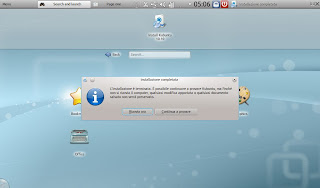
2 commenti:
questa parte è fuorviante
"Esista anche una versione ottimizzata per le CPU di marca AMD dotate di architetture a 64 bit."
x86_64 lavora sia su cpu AMD64 sia su Intel EM64T, visto che quest'ultima è il copia/incolla dell'architettura di AMD. Tutti i processori Intel dal P4 6xx in poi la supportano.
@ Anonimo
Grazie della precisazione, ho corretto.
Posta un commento